上一章我们使用普通方式进行客户端的配置,有没有绿色版的客户端呢?
Oracle官方给出的答案是:Instant Client。
首先,我们去此产品的首页,选择Windows32位版本
前期准备:(任选一个)
(1)Microsoft .NET Framework 2.0 Service Pack 2
默认使用
(2)Microsoft .NET Framework 3.5 Service Pack 1
使用时请把vc9中的文件复制到上一级目录(instantclient_11_2)
把下载下来的instantclient-basic-nt-11.2.0.4.0.zip文件解压缩D:\Program Files\instantclient_11_2(可以选择自己的目录)
(1) 增加TNS_ADMIN环境变量
TNS_ADMIN=D:\Program Files\instantclient_11_2
(2) 把TNS_ADMIN加入到Path变量
(3) 把tnsnames.ora文件放到TNS_ADMIN目录(D:\Program Files\instantclient_11_2)中。
tnsnames.ora
# tnsnames.ora Network Configuration File
# Generated by Oracle configuration tools.
ORACLR_CONNECTION_DATA =
(DESCRIPTION =
(ADDRESS_LIST =
(ADDRESS = (PROTOCOL = IPC)(KEY = EXTPROC1521))
)
(CONNECT_DATA =
(SID = CLRExtProc)
(PRESENTATION = RO)
)
)
ORCL =
(DESCRIPTION =
(ADDRESS_LIST =
(ADDRESS = (PROTOCOL = TCP)(HOST = 192.168.1.106)(PORT = 1521))
)
(CONNECT_DATA =
(SERVICE_NAME = orcl)
)
)*1:HOST = 192.168.1.106
根据数据所在IP地址填写
*2:SERVICE_NAME = orcl
根据你要连接的数据库填写
2. PL/SQL Developer设置
(1)OCI库
进入Preferences,点击“OCI Library”下拉框,选择提供的选择项(设置完系统变量后,自动增加到选择项上)
之后操作参照上一篇博文《oracle11g客户端配置及使用(Windows系统)》
参考博文:Oracle Instant Client 配置方法 (作者:aniven)
------------------------------------------祝大家小年愉快^_^------------









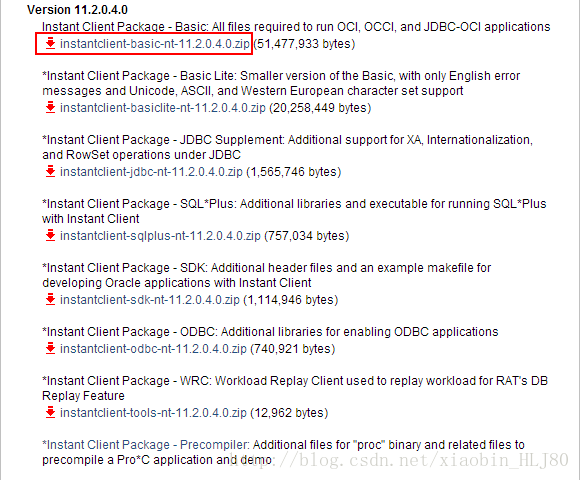















 2452
2452

 被折叠的 条评论
为什么被折叠?
被折叠的 条评论
为什么被折叠?








